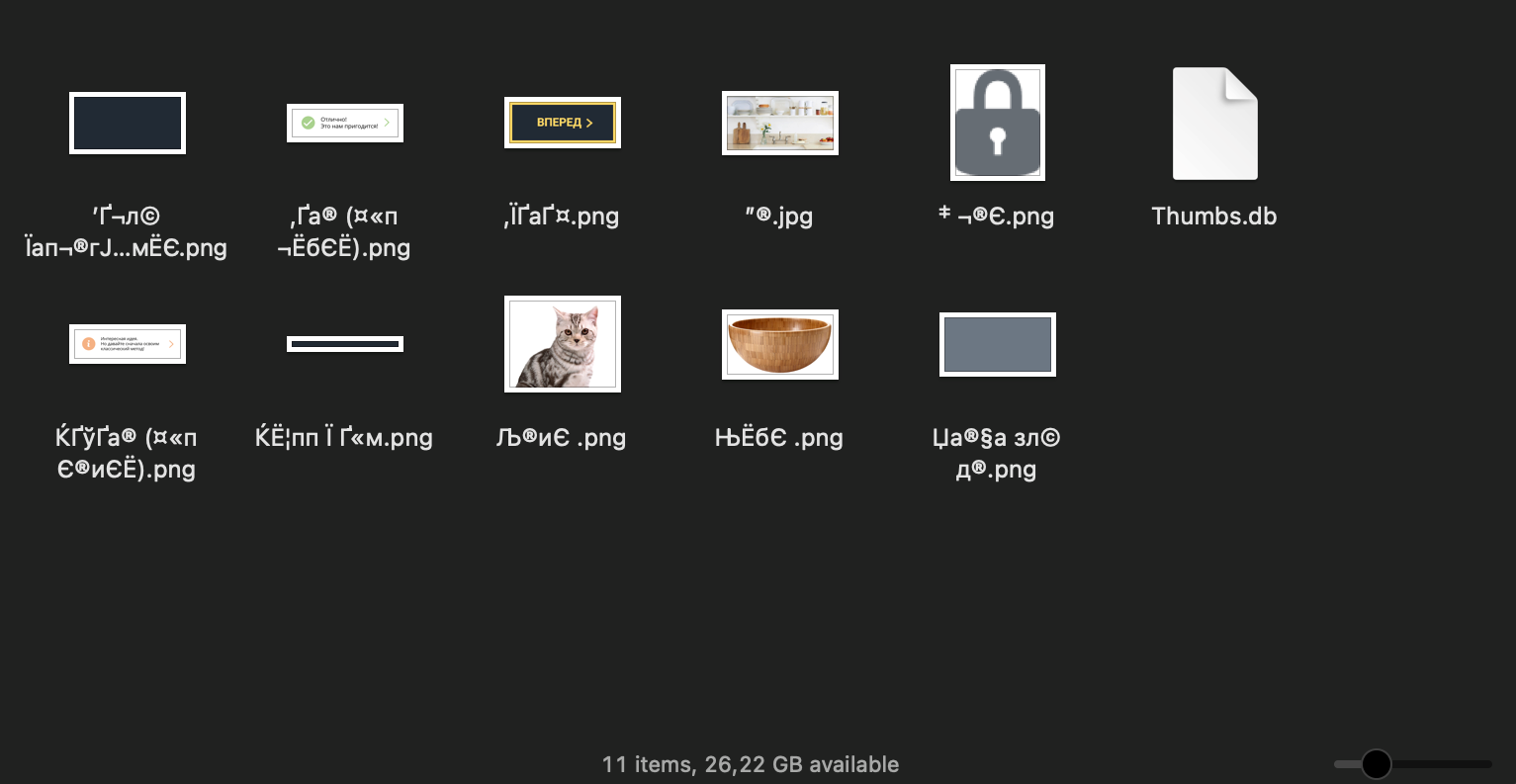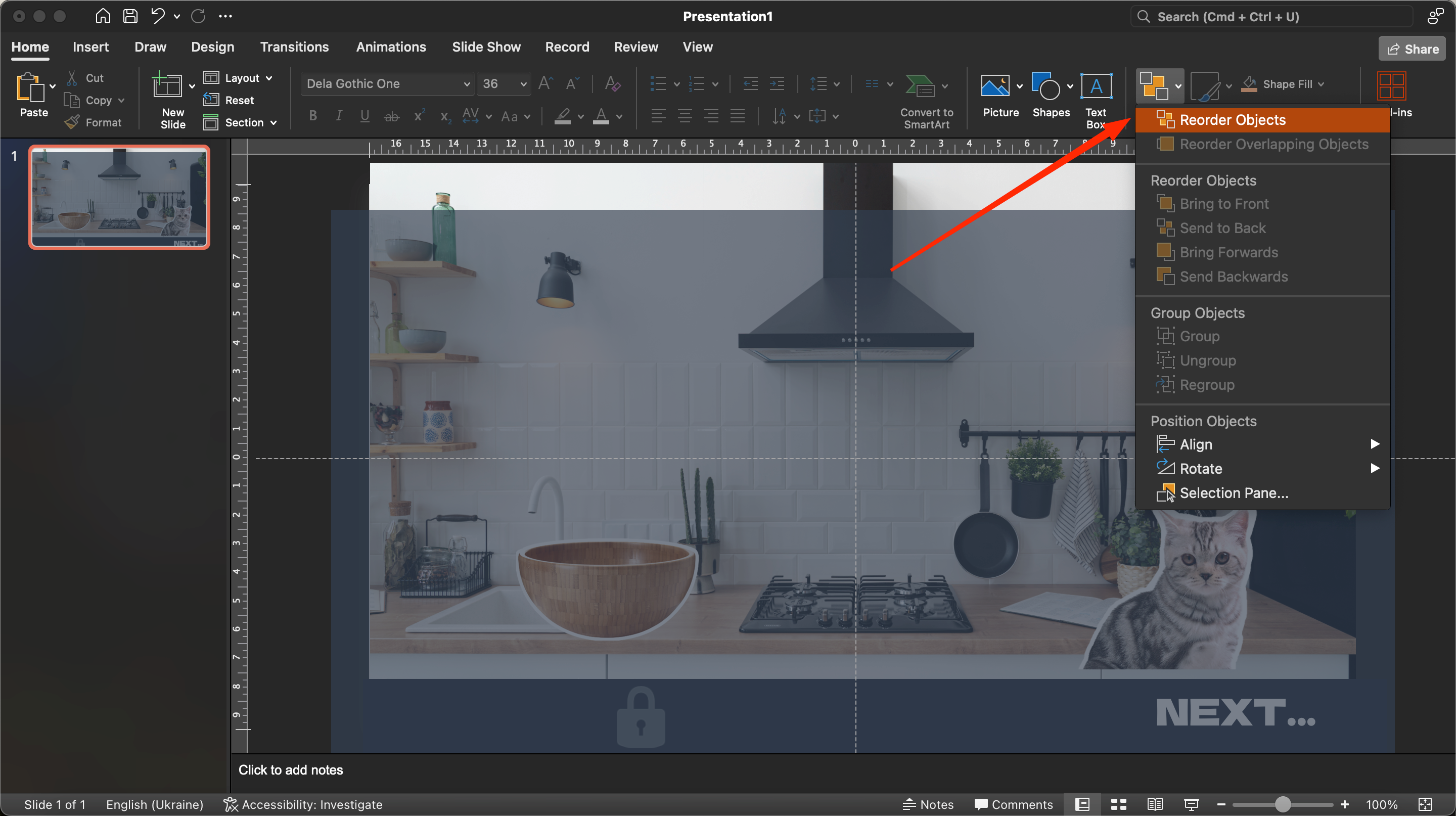Dzisiaj przyjrzymy się krok po kroku instrukcjom tworzenia prymitywnej gry w programie Microsoft PowerPoint. Zrozumiemy, jak zintegrować animację i wyzwalacze z pokazem slajdów, dostosować nawigację za pomocą hiperłączy i stworzyć mini-grę od podstaw przy użyciu standardowych narzędzi edytora. Zasady gry będą tak proste i jasne, jak to tylko możliwe. Gracz wciela się w kucharza-amatora, który musi przygotować przybory kuchenne i składniki do przyrządzenia omletu. Aby przejść do kolejnego zadania, należy klikać na poszczególne elementy.
Jak utworzyć grę w programie Microsoft PowerPoint
Wykorzystamy poniższe materiały jako źródła dla przyszłej gry. Możesz dodać swoje elementy wektorowe lub zdjęcia w zależności od specyfiki projektu.
Pierwszy krok: dodawanie zdjęć do slajdu
Po pobraniu źródeł należy postępować zgodnie z poniższymi instrukcjami:
- Uruchom program Microsoft Office PowerPoint i utwórz nowy slajd (niech będzie pusty).
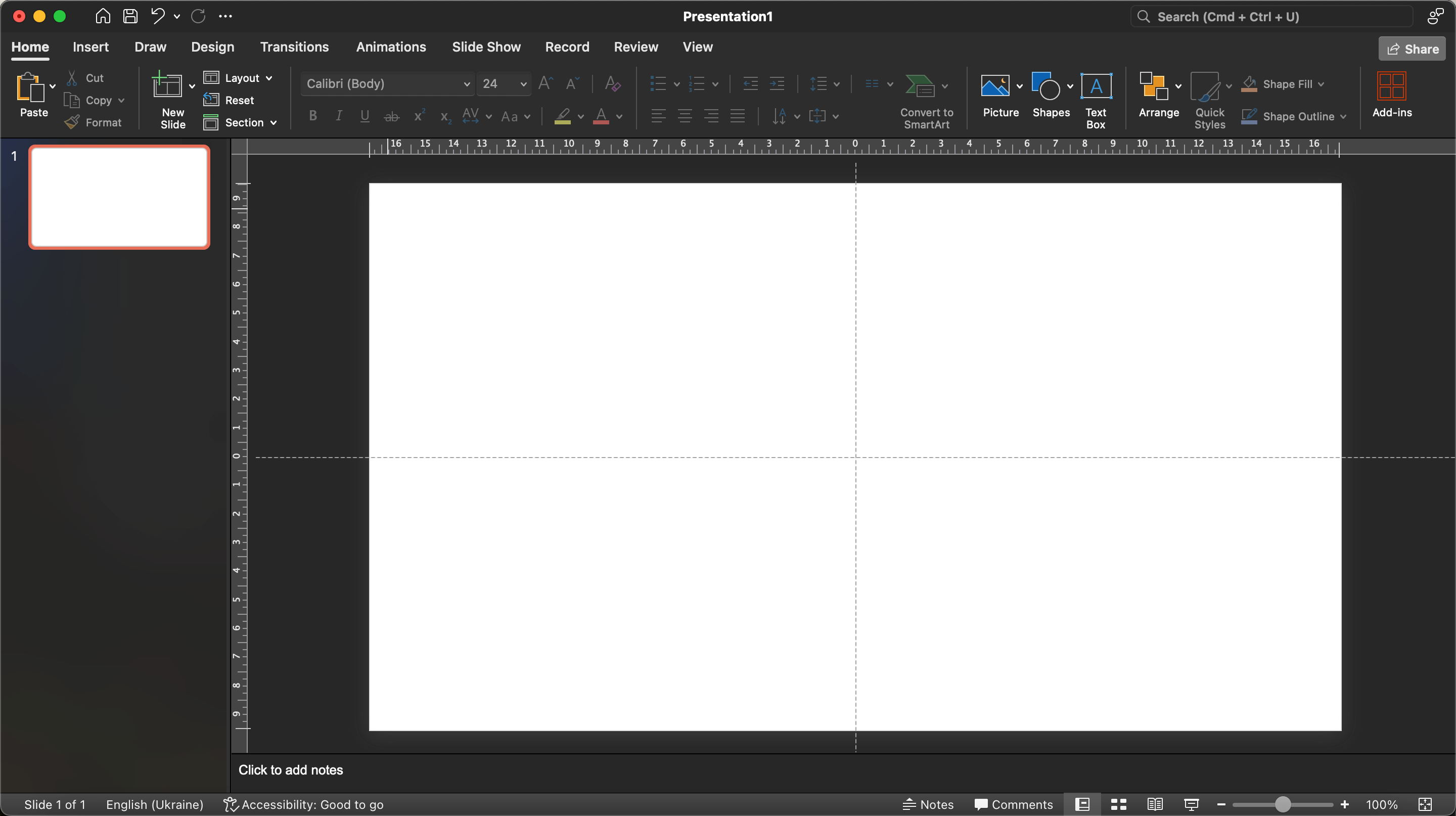 2. Wstaw zdjęcie wnętrza kuchni jako tło. Tutaj należy postępować zgodnie z następującymi instrukcjami: przejdź do menu "Wstaw" - "Obraz" i dodaj zdjęcie wnętrza kuchni. Umieść je na slajdzie, pozostawiając część na tablicę informacyjną.
2. Wstaw zdjęcie wnętrza kuchni jako tło. Tutaj należy postępować zgodnie z następującymi instrukcjami: przejdź do menu "Wstaw" - "Obraz" i dodaj zdjęcie wnętrza kuchni. Umieść je na slajdzie, pozostawiając część na tablicę informacyjną.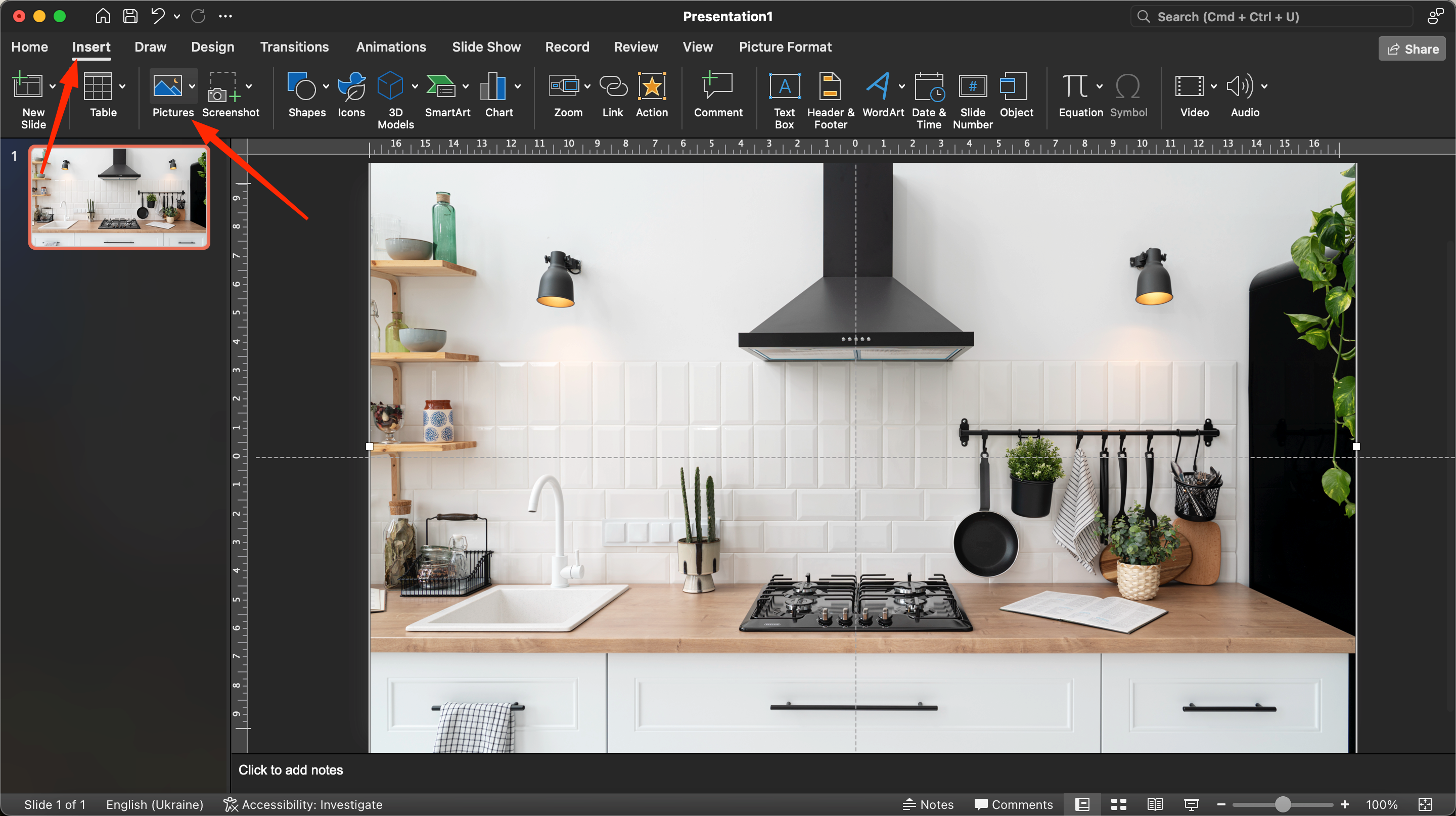 3. Następnie należy dodać pasek nawigacyjny. Odbywa się to za pomocą tego samego przycisku Wstaw - Obraz. Użyjemy gotowego projektu panelu. Naciśnij "Wstaw" i potwierdź przyciskiem Enter.
3. Następnie należy dodać pasek nawigacyjny. Odbywa się to za pomocą tego samego przycisku Wstaw - Obraz. Użyjemy gotowego projektu panelu. Naciśnij "Wstaw" i potwierdź przyciskiem Enter.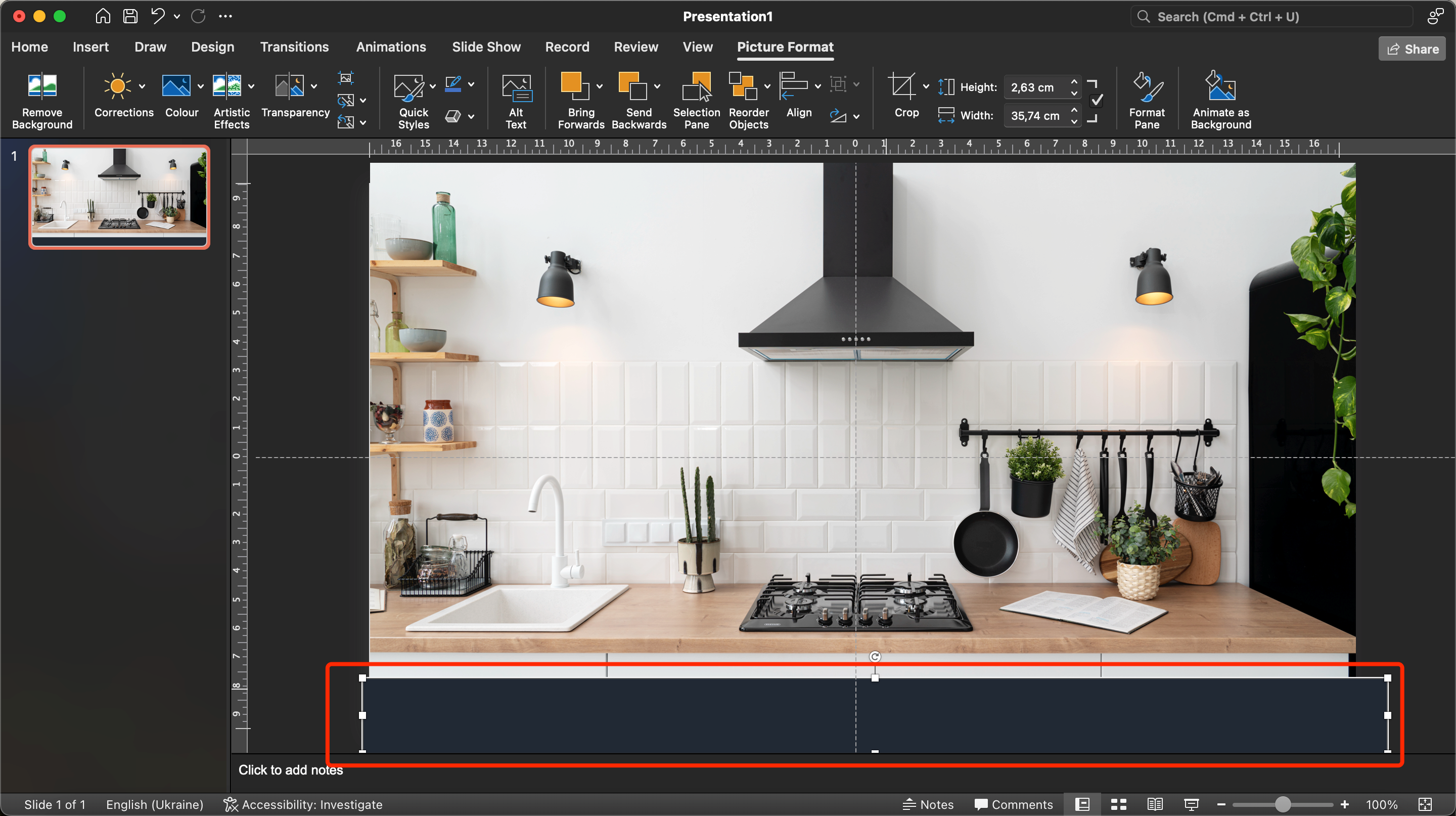 4. Następnie powinniśmy dodać przycisk "Dalej", aby swobodnie przejść do kolejnego slajdu. Zasada jest podobna: "Wstaw" - "Obrazek" - przygotowany obrazek "Dalej".
4. Następnie powinniśmy dodać przycisk "Dalej", aby swobodnie przejść do kolejnego slajdu. Zasada jest podobna: "Wstaw" - "Obrazek" - przygotowany obrazek "Dalej".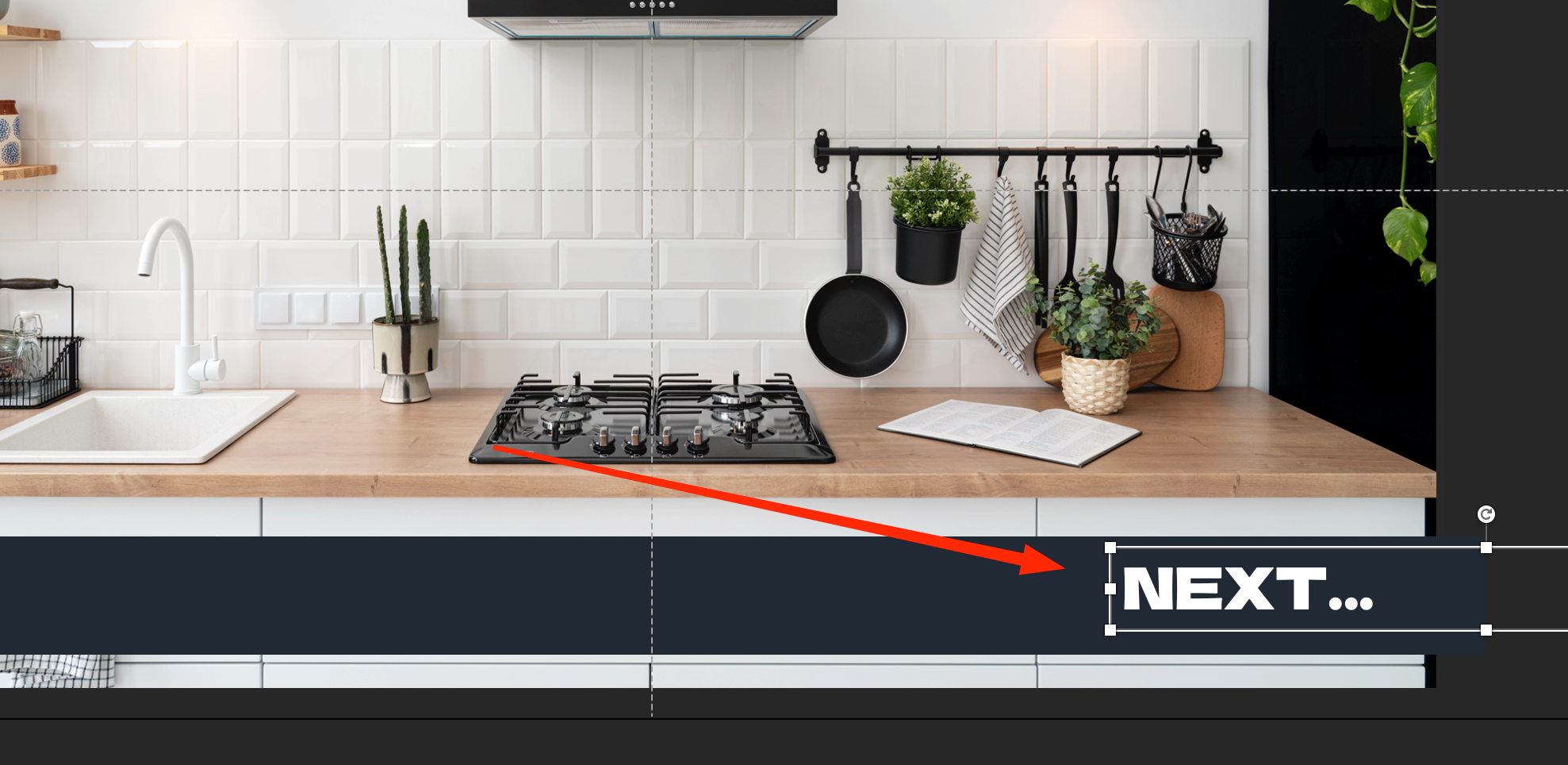 5. Następnie należy zablokować nawigację, wstawić ciemny prostokąt nad naszym przyciskiem i przykryć go nim.
5. Następnie należy zablokować nawigację, wstawić ciemny prostokąt nad naszym przyciskiem i przykryć go nim.
6. Aby zwiększyć interaktywność gry, warto włączyć blokadę dolnego panelu. Zniknie ona po wybraniu odpowiednich elementów. Kliknij na Wstaw - Obrazek - Blokada.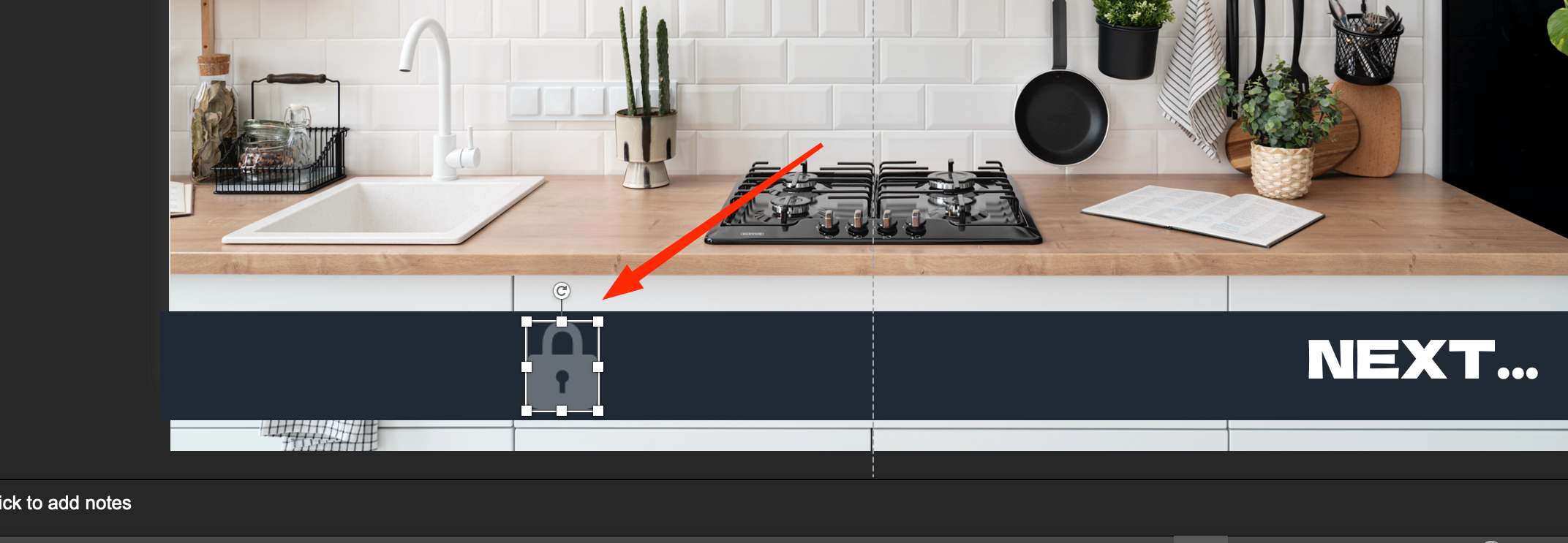 7. Dla kolejnych elementów (miska i kot) musimy aktywować animację i triggery. Spróbujmy zaaranżować je w naszym projekcie.
7. Dla kolejnych elementów (miska i kot) musimy aktywować animację i triggery. Spróbujmy zaaranżować je w naszym projekcie.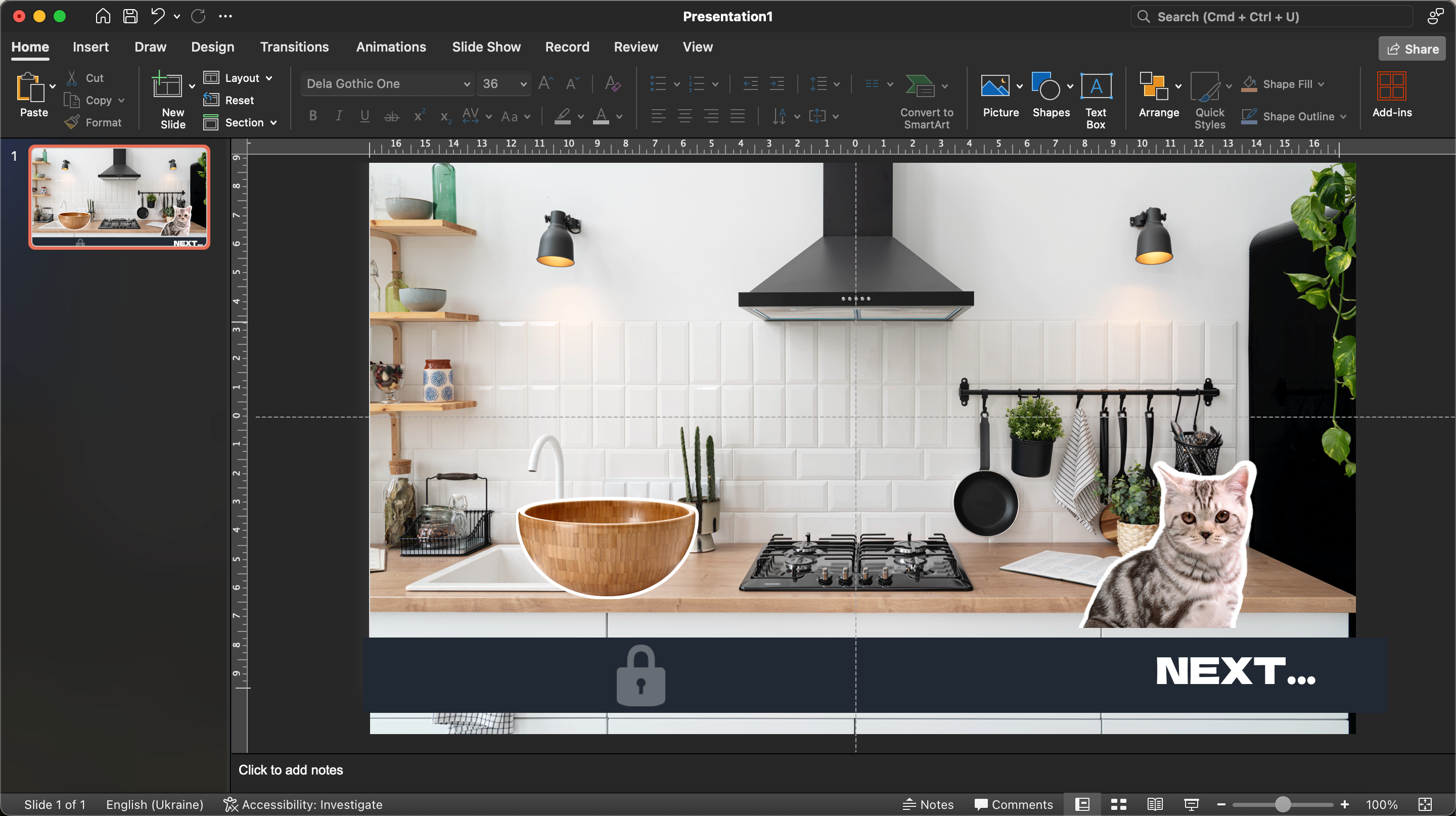 8. Aby użytkownik widział informację zwrotną i nie wykonał błędnego kliknięcia, warto dodać przezroczyste tło na górze slajdu. Wykonujemy w tym celu polecenie Wstaw - Obraz - Przezroczyste tło.
8. Aby użytkownik widział informację zwrotną i nie wykonał błędnego kliknięcia, warto dodać przezroczyste tło na górze slajdu. Wykonujemy w tym celu polecenie Wstaw - Obraz - Przezroczyste tło.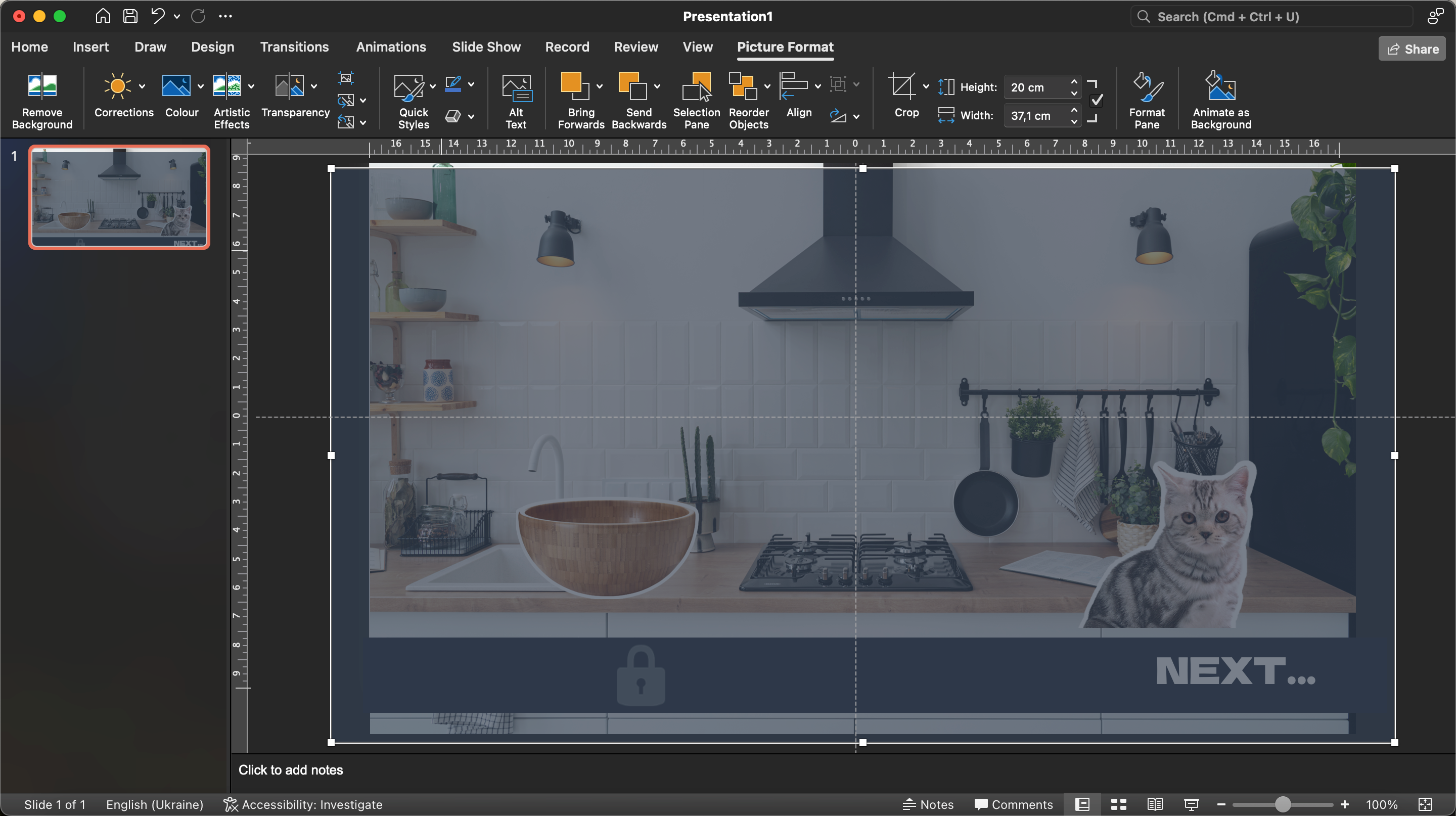 9. Po naciśnięciu przycisku użytkownik zobaczy powiadomienie: Ciekawy pomysł. Ale wypróbujmy go z klasyczną technologią". A kiedy kliknie na miskę, zobaczy tekst "Trafny wybór! Świetnie." Wiadomości mogą być dodawane za pomocą przycisku tekstowego lub tworzone jako obrazy w innym edytorze graficznym i przesyłane do projektu.
9. Po naciśnięciu przycisku użytkownik zobaczy powiadomienie: Ciekawy pomysł. Ale wypróbujmy go z klasyczną technologią". A kiedy kliknie na miskę, zobaczy tekst "Trafny wybór! Świetnie." Wiadomości mogą być dodawane za pomocą przycisku tekstowego lub tworzone jako obrazy w innym edytorze graficznym i przesyłane do projektu.
Aby nie pomieszać elementów podczas przygotowywania pokazu slajdów, lepiej nadać im odpowiednie nazwy i uporządkować je za pomocą "Obszaru wyboru".
Czytaj także: Fajne sztuczki PowerPointa
Dostosowywanie animacji
Następnie przejdziemy do sekwencyjnego dostosowywania animacji dla każdego obrazu i przycisku. Aby obrazki nie przeszkadzały w kolejnych operacjach, można je ukryć, klikając ikonę w kształcie oka.
Na tym etapie można ukryć wszystkie inne elementy z wyjątkiem frazy "Dobry wybór! Doskonale."
Drugi krok: konfiguracja wyzwalaczy
Wyzwalacz w programie PowerPoint umożliwia tworzenie "skrótów klawiszowych", które uruchamiają animacje, efekty wizualne i dźwiękowe. Po pojedynczym kliknięciu myszą wybrany element zacznie się poruszać, zniknie, zmieni kolor itp. Dla naszej interaktywnej gry jest to bardzo przydatna funkcja.
Dostosowywanie wyzwalaczy i animacji dla miski
- Przede wszystkim musimy przygotować animację dla przycisku "Właściwy wybór! Świetnie." Kliknij to powiadomienie, otwórz menu Animacja i wybierz odpowiedni efekt wyglądu.
2. Następnie należy sprawić, by tekst pojawiał się po kliknięciu na miskę. Odbywa się to poprzez ustawienia wyzwalacza. Wybierz wiadomość, przejdź do menu "Animacja" - "Wyzwalacz" i dodaj pozycję "Po kliknięciu". Określ miskę.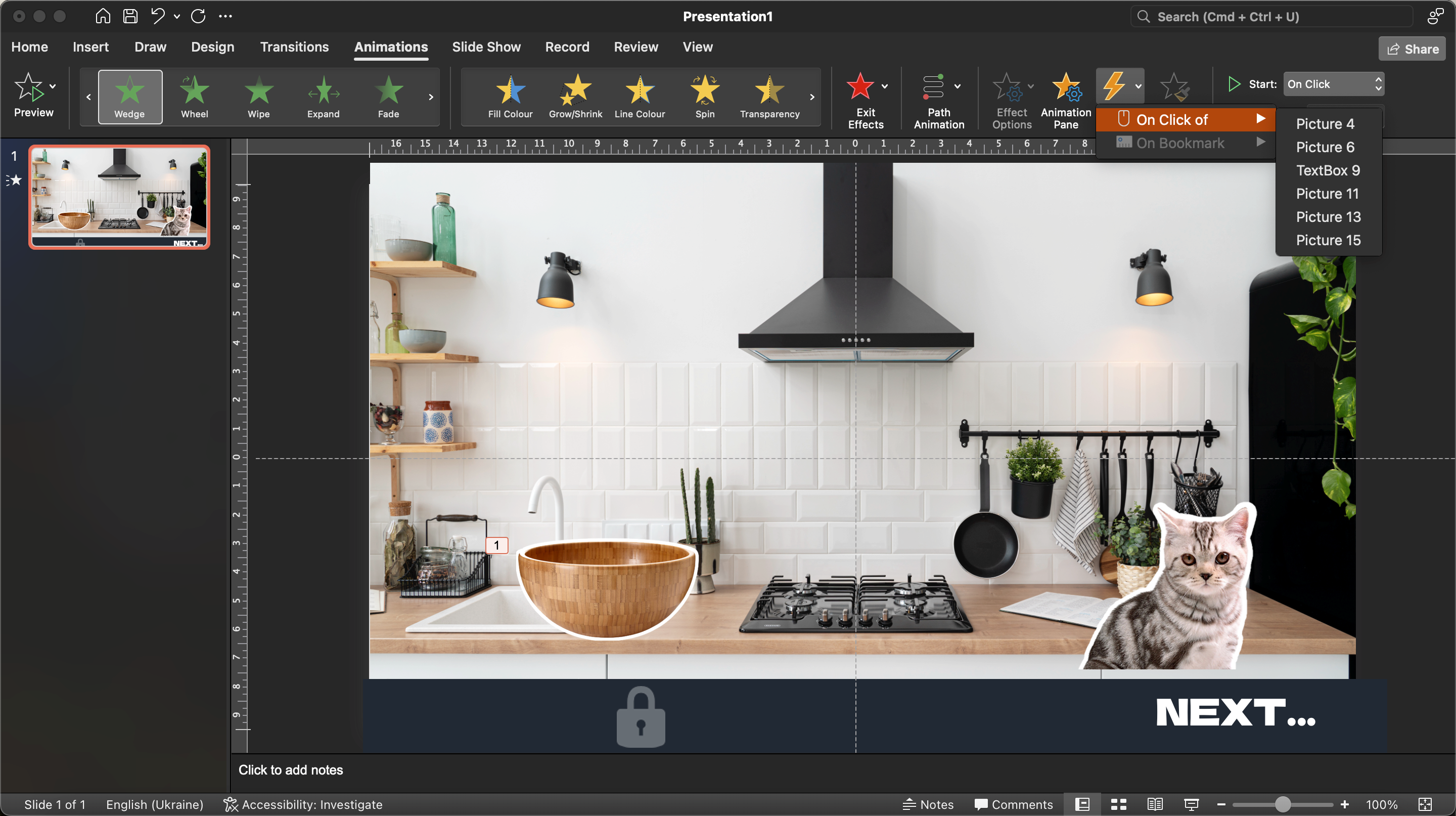
Po wprowadzeniu tego ustawienia, po kliknięciu na miskę, użytkownik zobaczy tekst "Trafny wybór! Świetnie." Funkcjonalność elementu można przetestować klikając F5, po uprzednim przesunięciu przezroczystego tła na prawą stronę.
Ważna uwaga! Po kliknięciu miski na ekranie wyświetlany jest komunikat, ale tło nie staje się ciemne. W związku z tym można kontynuować klikanie innych elementów. Aby to naprawić, należy dodać przezroczyste tło do pokazu slajdów. W takim przypadku będzie można zobaczyć tło z wnętrzem kuchni.
- Przeciągnij i upuść "Przezroczyste tło" na nasz projekt, zaznacz je i dodaj efekt animacji o nazwie "Zanikanie". Teraz warstwa uzyska swój efekt wizualny.
- Następnie warto dostosować wyświetlanie tak, aby po kliknięciu na miskę pojawiło się powiadomienie, a po nim tło stało się ciemne. Tutaj należy zmienić kolejność animacji.
- Kliknij "Obszar animacji" i w otwartym formularzu wybierz animację przezroczystego tła.
- Aby efekt działał w spójny sposób, musimy wybrać nasze materiały w zakładce "Obszar animacji", a następnie w sekcji początkowej znaleźć opcję "Z poprzednim".
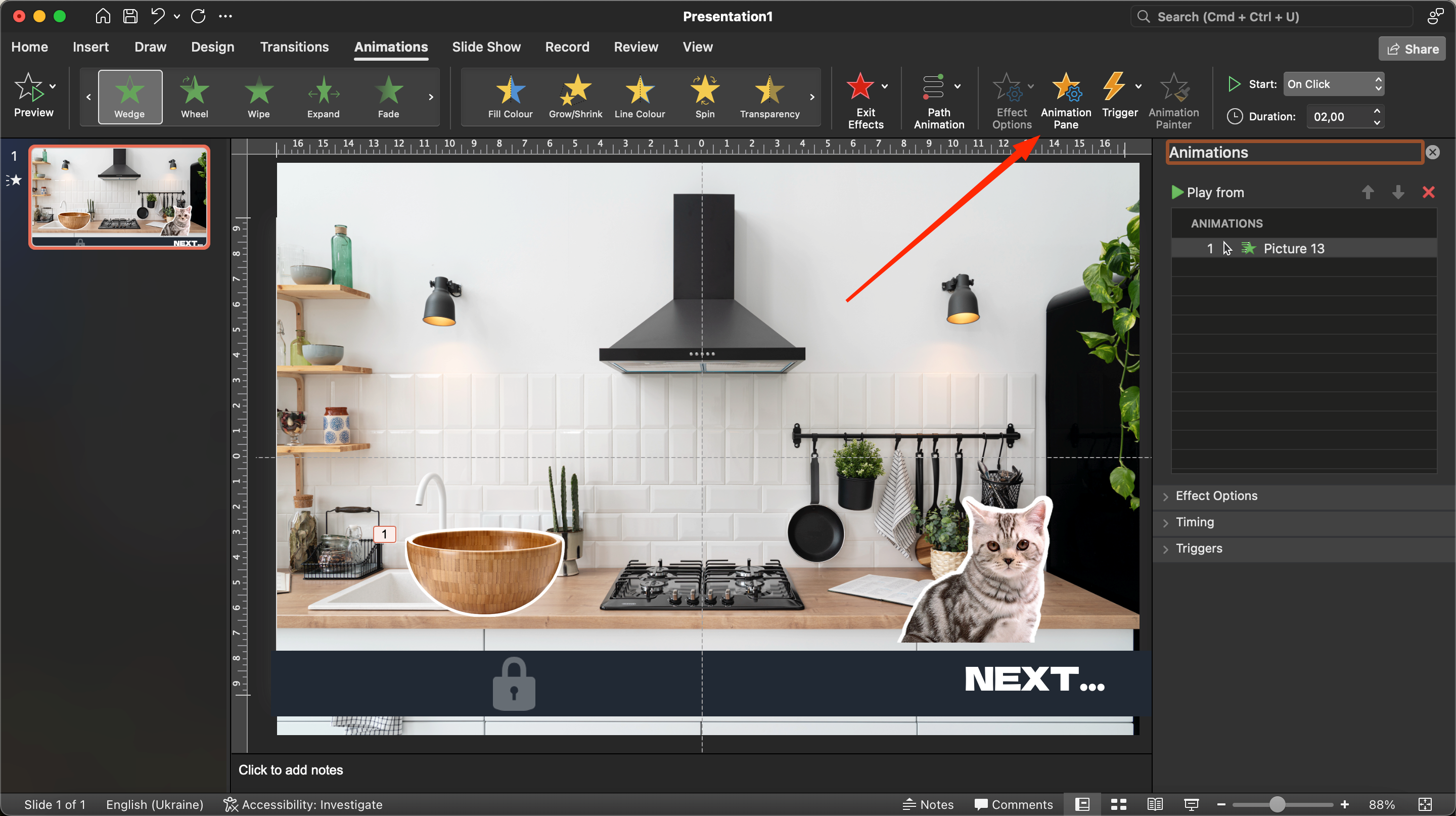
W tym przypadku po kliknięciu na miskę będziemy mogli zobaczyć powiadomienie, a tło stanie się ciemne, nakładając się na pozostałe elementy. Voila, wszystko zadziałało! Nie będzie jednak możliwe ponowne uruchomienie gry.
Aby usunąć ten błąd, należy zaznaczyć nasz tekst z poprawną odpowiedzią i przezroczysty plik, a następnie włączyć animację wyjścia. Podświetl nowe animacje, wybierz wyzwalacz "Po kliknięciu". Możesz nazwać go "Poprawna odpowiedź".
Aby miska zniknęła, należy również ustawić odpowiedni efekt animacji. Można go znaleźć w menu "Animacja" - "Wyjście". Korzystając ze standardowych funkcji i narzędzi programu PowerPoint, można łatwo stworzyć prostą i zabawną grę, która sprawi, że pokaz slajdów będzie bardziej interaktywny i interesujący dla odbiorców. Możesz samodzielnie zaprojektować fabułę. Taka podstawowa gra pozwoli współpracownikom zrelaksować się przed przejściem do następnego bloku teoretycznego.